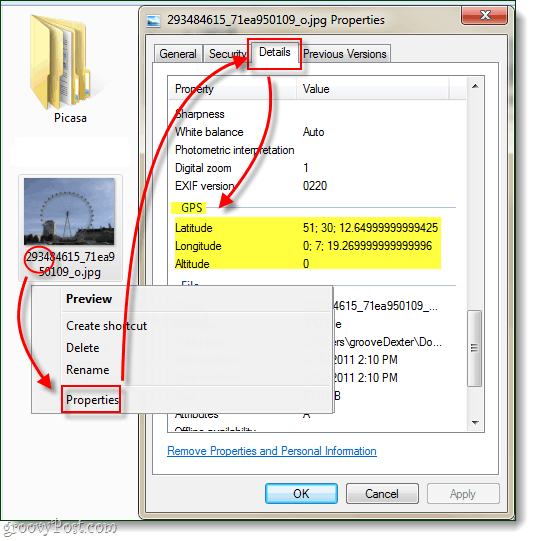Jak usunąć dane GeoTag z dowolnego obrazu za pomocą programu bezpieczeństwa Geotag
Zdjęcia Prywatność Bezpieczeństwo Darmowe / / March 18, 2020
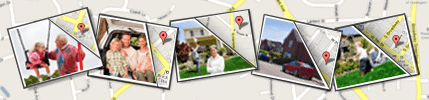
Jeśli nie jesteś zaznajomiony z GeoTagging, wtedy gadżet aparatu lub użytkownika dodaje metadane informacji o lokalizacji do zdjęć, filmów i tekstów. Chociaż to dopiero początek, można go naprawdę dodać do niemal każdego rodzaju mediów. Czy wiesz, że domyślnie większość smartfonów (iPhone, Blackberry, Android, Windows 7 Phone itp.) są automatycznie włączane w GeoTag każde zdjęcie i wideo, które zrobisz? Oznacza to, że wszystko, co przyciągasz, ma dołączone współrzędne GPS i jest bardzo łatwo dostępne.
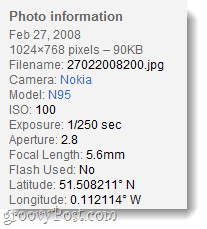 GeoTagging doskonale nadaje się do tworzenia rodzinnego albumu fotograficznego lub robienia zdjęć do użytku osobistego, które chcesz pielęgnować przez wiele lat, nie zapominając, gdzie zostały zrobione. Z drugiej strony, jeśli zamierzasz udostępniać swoje zdjęcia w Internecie za pośrednictwem Facebooka, Twittera, Flickrlub w innej witrynie internetowej istnieje ryzyko, że podasz nie tylko swój adres, ale także lokalizację wszystkich często odwiedzanych miejsc; adresy któregoś z twoich znajomych, szkoły, pracy itp.
GeoTagging doskonale nadaje się do tworzenia rodzinnego albumu fotograficznego lub robienia zdjęć do użytku osobistego, które chcesz pielęgnować przez wiele lat, nie zapominając, gdzie zostały zrobione. Z drugiej strony, jeśli zamierzasz udostępniać swoje zdjęcia w Internecie za pośrednictwem Facebooka, Twittera, Flickrlub w innej witrynie internetowej istnieje ryzyko, że podasz nie tylko swój adres, ale także lokalizację wszystkich często odwiedzanych miejsc; adresy któregoś z twoich znajomych, szkoły, pracy itp.
Decyzja należy do Ciebie, ale oto moja rada: zanim udostępnisz coś online, powinieneś wejść i usunąć z niego wszystkie swoje metadane (w szczególności dane GeoTag) - po prostu dla bezpieczeństwa.
Rozmawialiśmy wcześniej o jak usunąć dane osobowe z dowolnego pliku za pomocą wbudowanych narzędzi systemu Windows 7, ale tym razem przyjrzymy się aplikacji innej firmy zaprojektowanej specjalnie dla danych GeoTag; Geotag Security.
Krok 1
PobieranieGeotag Security dla Windowsa. Aplikacja jest bezpłatna i jest publikowana przez niezależnego programistę.
Po zakończeniu pobierania idź dalej i zainstaluj - instalacja jest naprawdę prosta KliknijKolejny kilka razy.
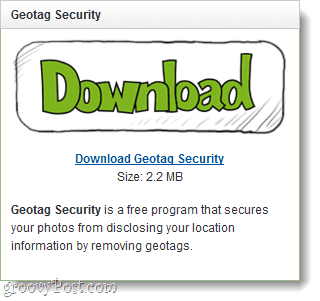
Krok 2
Po zainstalowaniu programu załaduj go. Kliknij Przeglądaj przycisk i Wybierz lokalizacja folderu, w którym przechowywane są zdjęcia.
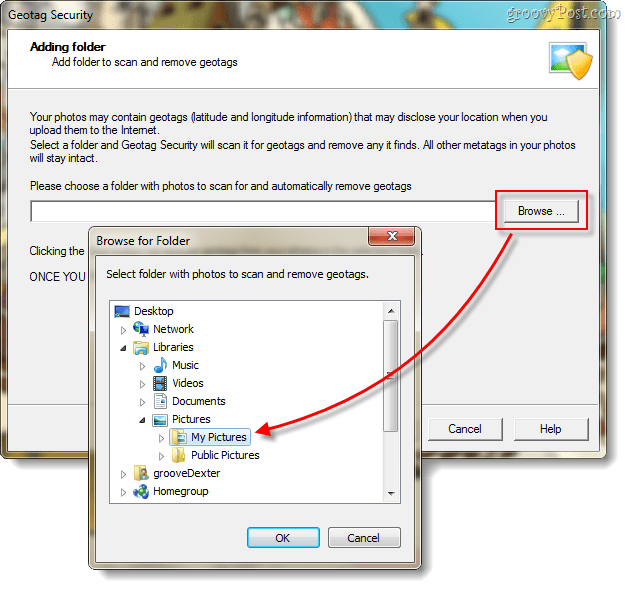
Krok 3
Teraz, gdy masz już lokalizację w pudełku, wszystko, co musisz zrobić, to KliknijKolejny kilka razy.
Ważny: Po usunięciu danych GeoTag nie można „cofnąć” i odzyskać. Jeśli chcesz zachować znacznik geograficzny
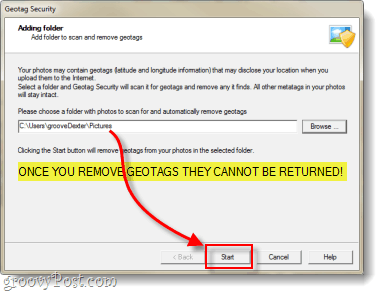
Wyszukuje dane GeoTag i wyświetla wyniki.
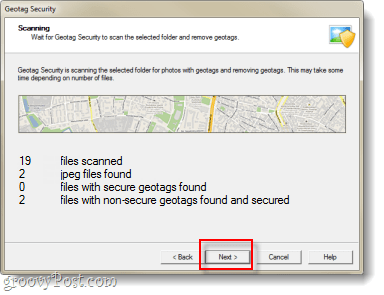
Teraz zobaczysz wyniki… W tym momencie możesz zakończyć program.
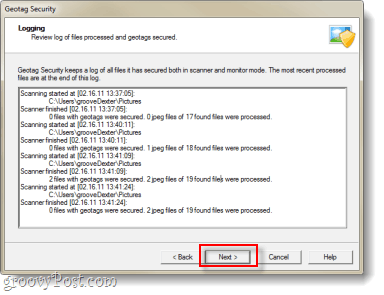
Opcjonalnie: wesprzyj programistę i dodaj stałą ochronę.
Pamiętaj, że jest to darmowy program, jeśli chcesz pokazać swoje wsparcie dla programisty, możesz go kupić zawodowiec wersja, która ma dodatkową zaletę umożliwiającą automatyczne skanowanie i ochronę folderu ze zdjęciami. Ta dodana funkcja NIE JEST warta dodatkowych 20 USD, ale uważam ją za coś więcej niż sposób na powiedzenie „dzięki”Do faceta, który to zrobił.

Gotowy!
Teraz wszystkie zdjęcia w wybranym folderze powinny mieć usunięte metadane GeoTagging. Strony internetowe, programy i inne osoby nie będą już mogły śledzić miejsca, w którym zostały zrobione zdjęcia lub filmy przy użyciu współrzędnych GPS.
Chcesz być pewien? Możesz łatwo sprawdzić, aby upewnić się, że dane zostały usunięte, po prostu Kliknij prawym przyciskiem myszy jeden z twoich plików zdjęć i WybierzNieruchomości. Z okien właściwości przejdź do Detale tab i Przewiń w dół podczas szukania GPS. Jeśli go nie widzisz, oznacza to, że został usunięty!